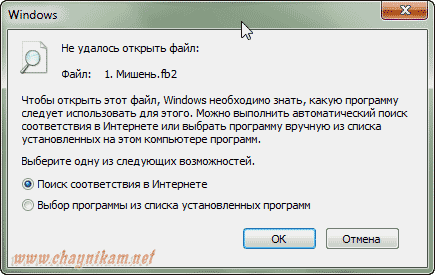-Цитатник
25 полезных кулинарных шпаргалок на все случаи жизни Домашние дела никого не минуют и в п...
5-минутные упражнения для суставов рук- профилактика туннельного синдрома - (0)5-минутные упражнения для суставов рук- профилактика туннельного синдрома http://artrit-artroz.co...
Шведское карамельное печенье «Колакакур» - (1)Шведское карамельное печенье «Колакакур» Карамельные палочки по-шведски называют - kolakakor....
20 хитростей, которые сэкономят кучу времени при уборке - (0)20 хитростей, которые сэкономят кучу времени при уборке 20 ХИТРОСТЕЙ, КОТОРЫЕ СЭКОНОМЯТ ВРЕМЯ П...
Точка Конфуция.СНИМИТЕ СТРЕСС САМИ! - (0)«Точка Конфуция»: особое место силы на теле человека СНИМИТЕ СТРЕСС САМИ! В последнее врем...
-Рубрики
- (0)
- а/ Фруктовые салаты и не только... (15)
- а/ салаты и закуски (162)
- блюда из мяса (92)
- блюда из рыбы (77)
- варенье,киселя,мороженное,сладости (184)
- все для кухни (167)
- все для работы в дневнике (99)
- ВСЕ ИЗ ТВОРОГА! (96)
- все о собаках (22)
- вышиваем крестиком (50)
- ГОТОВИМ ДОМА (249)
- журналы,газеты, книги (28)
- заботимся о здоровье (380)
- Заготовки, соусы (10)
- здоровье наших глаз (45)
- игры (50)
- ИЗУЧАЕМ ФОТОШОП (22)
- история (53)
- ИТАЛИЯ -моя вторая родина. (30)
- картинки,календари,гороскопы и др. (133)
- комнатные растения (45)
- компютер (139)
- Концерты (13)
- лечебные диеты и гимнастика (196)
- лечение травами (112)
- микроволновка (17)
- мода для полных и не только... (48)
- молитвы,гадания заговоры и не только (172)
- моя любимая музыка (215)
- на все случаи жизни (91)
- напитки (60)
- народная медицина (261)
- наша память (10)
- наши дети (1)
- Новогоднее: поздравления, открытки,стихи,сценарии (39)
- о пользе овощей и фруктов (40)
- очевидное , невероятное (119)
- пирожки,пончики,булочки,блинчики,манники (177)
- плэйкаст (9)
- природа и животные (34)
- путешествия (56)
- работы с фото (24)
- разные сайты (32)
- рамочки для дневника (32)
- рукоделие (87)
- схемки для дневника (14)
- ТОРТЫ,РУЛЕТЫ,ПЕЧЕНЬЕ (573)
- УКРАИНА (10)
- фильмы, сериалы (192)
- флеш картинки (82)
- цитаты.изречения,стихи и расказы. (153)
- часики для дневника (70)
- чистим и чиним одежду и не только... (59)
- это даже очень пригодится! (160)
-Музыка
- мама
- Слушали: 13240 Комментарии: 0
- La_raggazia_di_blue.
- Слушали: 37324 Комментарии: 0
- Ты
- Слушали: 2297 Комментарии: 0
- ДДТ - Что такое осень
- Слушали: 8674 Комментарии: 2
- Песня из кинофильма "Всегда говори всегда"
- Слушали: 19306 Комментарии: 0
-Ссылки
-Поиск по дневнику
-Подписка по e-mail
-Интересы
-Друзья
-Постоянные читатели
-Сообщества
-Статистика
Записей: 5541
Комментариев: 3489
Написано: 11666
Что делать если не открывается файл. |
http://www.chaynikam.net/view_lesson.php?id=78Очень часто при работе с файлами случается так, что Windows не распознает какой-либо файл и поэтому не может его открыть.
Происходит это по причине того, что тип открываемого файла системе неизвестен. Другими словами, файл «не привязан» ни к одной из установленных в системе программ, и система попросту не знает какой именно программой ей открывать данный файл.
Выражается это в виде окошка с сообщением «Не удалось окрыть файл», которое появляется при щелчке на файле:
Таким образом, если у нас появляется такое окно, нам надо просто зарегистрировать в системе данный тип файла и «привязать» этот тип к определенной программе.
Но прежде чем приступать к привязке, нам надо понять, что за файл мы пытаемся открыть, и какой программой он вообще может быть открыт. А сделать это можно посмотрев на расширение открываемого файла (в моем примере это fb2):
Если расширение файла для вас незнакомо, и вы не знаете, какой именно программой можно открыть файл данного типа, то можете попросту поискать в Интернете ответ на этот вопрос:
Возможно сразу после установки программы программа автоматически «привяжет» к себе наш ранее неизвестный файл и при его открытии окошко больше появляться не будет. Однако этого может и не случиться, поэтому если окно с сообщением о неудачном открытии файла опять появляется, нам надо выбрать в нём пункт Выбор программы из списка установленных программ и нажать Ok:
Далее щелкаем кнопку Обзор… и находим ту программу, которая должна открывать наш тип файла (в том месте, куда мы её устанавливали) и выбираем её (в моем примере это программа CoolReader3).
Обратите внимание, что прикладные программы всегда имеют расширение EXE:
После этого программа появится в окне Выбор программы и наша задача выбрать её и при желании поставить галочку Использовать выбранную программу… (если мы хотим, чтобы файлы с данным расширением всегда открывались только этой программой):
Далее нажимаем кнопку Ok.
Если мы сделали всё правильно, то следующее что мы увидим это открытие нашего файла указанной программой:
Вот так, всего за несколько несложных действий мы с вами научились регистрировать в системе новые типы файлов и «связывать» эти файлы с программами.
Однако имейте в виду, что «связывать» файл с программой можно только будучи уверенным, что выбранная программа действительно подходит для данного типа файла. Если это окажется не так, то открытие такого файла может привести к зависанию программы или выдаст ошибку.
| Рубрики: | компютер |
| Комментировать | « Пред. запись — К дневнику — След. запись » | Страницы: [1] [Новые] |
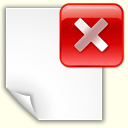 Очень часто при работе с файлами случается так, что Windows не распознает какой-либо файл и поэтому не может его открыть.
Очень часто при работе с файлами случается так, что Windows не распознает какой-либо файл и поэтому не может его открыть.